Содержание
- 1 Автоматическая смена обоев Huawei и Honor
- 2 Как настроить обои на экране блокировки Huawei
- 3 Как установить меняющиеся обои на экран блокировки Huawei и Honor
- 4 Перестали меняться обои на экране блокировки: причины и что делать?
- 5 Автоматическая смена обоев на Huawei/Honor
- 6 Как настроить обои на экране блокировки Хуавей и Хонор?
- 7 Как установить меняющиеся обои на экран блокировки Huawei/Honor?
- 8 Что делать, если перестали меняться обои на экране блокировки?
- 9 Смена картинок при экранной разблокировке
- 10 Редактирование режима смены
- 11 Выбор определенной тематики
- 12 Использование специального приложения
- 13 Как деактивировать эту функцию
- 14 Важный момент
Как на Хонор и Хуавей сделать меняющиеся обои – вопрос, интересующий многих пользователей. Далеко не каждый владелец современного смартфона предпочитает стандартную тему. В основном, все стараются установить уникальный стиль на свой телефон. В статье мы изучим, как на устройстве с оболочкой EMUI установить меняющийся фон.
Автоматическая смена обоев Huawei и Honor
Главное преимущество автоматической смены изображений на рабочем столе заключается в том, что пользователи могут беспрепятственно настраивать и менять картинки для демонстрации. Чтобы включить представленную опцию на Хуавей или Honor, необходимо выполнить следующее:
- Зайти в параметры.
- Далее перейдите во вкладку «Экран».
- Найдите раздел с фонами.
- Возле функции произвольной смены картинок перетяните ползунок на позицию «Вкл.».
В этом же разделе можно выполнить настройку.
Как настроить обои на экране блокировки Huawei
Настройка рассматриваемой функции не отличается сложностью. Например, чтобы активировать автоматическое обновление картинок для рабочего стола потребуется:
- Зайти в настройки.
- Нажать на «Безопасность».
- Затем «Блокировка журнала» – «Разблокировка».
- Далее «Подписки».
- В этом разделе выберите понравившиеся подборки и нажмите кнопку «Обновить».
- При необходимости перенесите изображения в раздел «Избранное». Это поможет сохранить нужные подборки, т.к. они обновляются раз в три месяца.
Как установить меняющиеся обои на экран блокировки Huawei и Honor
Мы разобрали, как поставить меняющиеся обои на Хонор или Хуавей. Также пользователи могут установить собственные изображения. Если ничего не понравилось из готовых подписок, то добавьте в подборку собственные фоны:
- Зайдите в стандартное приложение «Галерея».
- Найдите папку «Разблокировка журнала».
- По желанию удалите изображения стандартным способом, переместив их в корзину.
- Для добавления новых фонов перетащите картинки в данную папку.
Почему телефон Honor и Huawei не видит карту памяти microSD/SD: причины, что делать?
Таким образом вы самостоятельно настраиваете показ изображений. Для отключения функции снова войдите в параметры и в разделе фонов передвиньте ползунок на соответствующую позицию.
Перестали меняться обои на экране блокировки: причины и что делать?
Перестала работать опция? Обратите внимание на следующие факторы:
- Активность функции. Возможно, в ходе программного сбоя или после нового обновления Android опция по автоматической смене обоев отключилась.
- Перезагрузите смартфон. Часто простой перезапуск системы помогает исправить ошибки.
- Третье решение – выполнить Hard Reset. Но данный вариант следует использовать в крайнем случае, т.к. он подразумевает полное удаление пользовательской информации с памяти устройства.
Сброс параметров до заводских станет отличным решением для исправления многих ошибок в телефоне. Но, это решение не стоит использовать первым, возможно проблема устранится другими методами, например, перезагрузкой системы.
Также проблема может скрываться в действиях самого пользователя. Допустим, вы недавно устанавливали не официальную прошивку на смартфон ради уникального оформления, функций и т.д. Учтите, далеко не все версии ОС могут поддерживать опцию по смене картинок.
Как на Хонор и Хуавей сделать меняющиеся обои? Обычно подобный вопрос не беспокоит пользователей, поскольку нужные настройки установлены на смартфон по умолчанию, а изображение на рабочем столе меняется автоматически. Но иногда возникают ситуации, когда данная функция внезапно исчезает или находится в неактивном состоянии. В таких случаях владельцам телефонов достаточно изучить меню устройства и найти нужный пункт для смены параметров. Если самостоятельный поиск вызывает сложности, можно воспользоваться приведённой ниже инструкцией и разобраться с возникшей проблемой.
Автоматическая смена обоев на Huawei/Honor
Автоматическая смена обоев – это встроенная функция операционной системы EMUI, доступная каждому владельцу Huawei и Honor. При этом установленная на смартфон параллельно с EMUI система Android также оказывает влияние на изменение картинки. Сказанное касается как изменение внешнего вида рабочего стола и меню настроек, так и работоспособности некоторых функций. То есть, Андроид не может заблокировать смену тем, но изменения внешнего вида меню настроек и даже исчезновение отдельных пунктов вполне реально. Обычно исчезнувшие пункты переносятся в другой раздел, что не позволяет их быстро найти в нужный момент.
Как настроить обои на экране блокировки Хуавей и Хонор?
Важным преимуществом описанной функции является возможность настраивать приложение и самостоятельно выбирать изображения, которые будут демонстрироваться на экране. Чтобы настроить темы, нужно:
- открыть меню настроек и перейти в раздел безопасности;
- перейти в подраздел, посвящённый блокировке экрана;
- выбрать пункт «блокировка журнала»;
- переключиться на «подписки».
Как на Хонор и Хуавей сделать вспышку при звонке
В открывшемся разделе удастся выбрать темы, которые будут автоматически загружаться на телефон при обновлениях, перенести часть картинок в избранное, чтобы они не удалялись (удаление происходит спустя 3 месяца после загрузки), или добавить самостоятельно выбранные изображения в отдельный альбом.
Как установить меняющиеся обои на экран блокировки Huawei/Honor?
Если смена темы внезапно оказалась выключенной, функцию можно вернуть. Чтобы повторно поставить меняющиеся обои на Хоноре и Хуавей, понадобится:
- сделать свайп вверх и открыть меню управления журнала блокировки;
- открыть нужный пункт;
- выбрать среди предложенных вариантов действий кнопку «проигрывать»;
- нажать её.
Ничего дополнительного, чтобы включить меняющиеся картинки, делать не потребуется, перечисленных действий окажется достаточно для достижения желаемого результата и активации приложения.
Что делать, если перестали меняться обои на экране блокировки?
Если у пользователя перестала меняться тема на экране смартфона, ему стоит:
- убедиться, что приложение активно, войдя в меню управления блокировками;
- если первый шаг не помог, перезагрузить телефон для исключения возможного сбоя в работе ПО;
- третьим шагом станет откат системы до того положения, когда функция работала.
Сбрасывать настройки или устанавливать новую прошивку не рекомендуется, поскольку подобные действия не гарантируют получение нужного результата, но способны привести к новым неприятностям.
Обои на экраны мобильных телефонов перекочевали с рабочих столов персональных компьютеров. Они предназначены для украшения картинки, а также придания индивидуальных черт устройству. Обычно поставить картинку на экран смартфона не представляет каких-либо серьезных сложностей. А также заменить ее на новую, когда старая наскучила. Но мобильная техника продолжает развиваться. В нее внедряются различные решения. В том числе и меняющиеся обои.
Для чего это нужно? Автоматическая смена обоев позволяет избавить владельца мобильника от необходимости замены собственными силами. Это очень удобно, согласитесь. Единственная проблема – не все знаю, как можно активировать подобный функционал. Например, включить автоматическую смену обоев на Honor, Huawei. Именно про это и пойдет речь в данной статье.
Производитель этих мобильных устройств добавил несколько инструментов, позволяющих выполнить включение нужного функционала. Расскажем о них более подробно.
Смена картинок при экранной разблокировке
Суть этой возможности сводится к следующему: каждый раз, когда владелец смартфона выполняет разблокировку своего гаджета, на его экране будет появляться новое изображение. Естественно, подходит, как для Honor, так и для родственных Huawei. Нужные установки делаются так:
- Изначально техника блокируется классическим образом.
- Дальше – активируется скрытое меню. Что это? Это специальный функционал, доступный пользователю в режиме блока. Для получения доступа к этому меню достаточно провести пальцем по экрану снизу в верх.
- В доступном перечне находим режим паузы слайдов. И деактивируем его.
Все готово. Можно проверять полученный результат.
Редактирование режима смены
Итак, на экран блокировки поставить автоматическую смену достаточно просто. Это подтверждает описанный выше способ. Но и здесь некоторые люди испытывают чувство неудовлетворения. Например, им не нравятся предлагаемые картинки. К счастью, существует возможность внесения корректировок в этот режим:
- Перейти к перечню приложений, установленных на смартфоне. И выбрать в нем «Галерею»;
- Просмотреть перечень доступных альбомов. Требуется зайти в тот, который называется «Разблокировка экрана»;
- В этой папочке хранятся картинки, которые используются при автоматической замене обоев. Можно их просмотреть, удалить те, которые не устраивают;
- Нужны другие? Не проблема – достаточно их закинуть именно в эту папочку.
Еще один важный вопрос – откуда вообще изображения появляются в этой папке? Дело в том, что операционная система мобильного устройства периодически выходит в Сеть и подкачивает их со специального сервера. Если вас это не устраивает, то такую функцию можно деактивировать:
- Кликаем по иконке «шестеренка» (настройки);
- Через раздел «Безопасность и конфиденциальность» переходим к подразделу «Блокировка экрана»;
- Заходим в «разблокировку» и находим в этом разделе вкладку, которая называется «Подписки»;
- Ее нужно деактивировать, переместив ползунок в неактивное состояние. А также можно выполнить настройку автоудаления ненужных (устаревших) изображений.
Выбор определенной тематики
Одним людям нравятся автомобили, другим – природа, третьим красивые девушки. Существует возможность сделать установку определенной тематики. В таком случае система начнет скачивать из Сети только подходящие под нее картинки. Делается это просто:
- Повторяем вышеописанный путь до вкладки «Подписки»;
- Выбираем тематику из предлагаемого списка.
Использование специального приложения
Если изначально встроенные инструменты вас не устраивают. То всегда есть возможность скачать специальные приложения, решающие эту проблему:
- Изначально подключаемся к интернету и заходим на страницу всем известного сетевого сервиса Плэй Маркет;
- Переходим к поисковой строке. Вбиваем в нее фразу. Например, «Смена обоев автоматически»;
- Открывается список найденных вариантов. Выбираем в нем «Авто обои»;
- Естественно, изначально скачиваем, а затем – выполняем установку этого приложения.
После запуска программы будет доступна одна папка. В ней – шесть уже предустановленных вариантов. Конечно, это мало. Но ведь можно использовать собственные изображения! Для этого просто кликаем пальцем по большой кнопке с плюсиком. И выбираем папочку из памяти телефона.
Опять же, не обязательно использовать все фотки из выбранной папки. Ее нужно открыть и просто отметить нужные.
Чтобы не запутаться, обязательно присвойте новому альбому оригинальное название.
Дальше, чтобы программа начала использовать именно этот альбом, необходимо:
- Зайти в него прямо в приложении;
- В нижней части экрана кликнуть по кнопке «Установка»;
- Активировать включение ползунком;
- Можно также поменять последовательность на случайную. Или выставить вибрацию в момент смены;
- Также в этом меню можно задать момент, когда будет происходить замена. Только при блокировке экрана. Или в момент «встряхивания» мобильника.
Выходим из приложения. Наслаждаемся результатом.
Как деактивировать эту функцию
Вполне логично, что после опробования этой возможности у некоторых владельцев телефонов Хонор и Хуавей возникает желание убрать ее. Например, считая, что батарея смартфона начинает быстрее садиться. Сделать это, опять же, не составляет особых проблем:
- Заблокировать мобильник;
- Открыть скрытое меню, проведя пальцем по экрану вверх;
- Кликнуть по иконке, которая выглядит как замочек;
- Отключить данную функцию.
Если же используется приложение, то нужно зайти в его настройки и передвинуть ползунок в неактивное состояние.
Важный момент
Некоторые пользователи пытаются таким образом настроить смену тем, сознательно добавляя в папку с аналогичным названием не самые стандартные варианты. Если система не может с ними работать, то и автоматическая смена обоев просто происходить не будет. Это следует понимать.
Если же желание использования нестандартной темы есть, но дополнительно хочется и сохранить выбранный вариант разблокировки, то нужно:
- Выбрать ту тему, которую хочется использовать.
- Установить ее.
- В момент инсталляции не забыть выполнить сохранение разблокировки экрана.
Используемые источники:
- https://huawei-guide.com/menyayushchiesya-oboi.html
- https://mobi-insider.com/menyayushchiesya-oboi-na-huawei-honor.html
- https://windows-azbuka.ru/obshhie-voprosy/kak-vklyuchit-avtomaticheskuyu-smenu-oboev-na-honor-huawei/

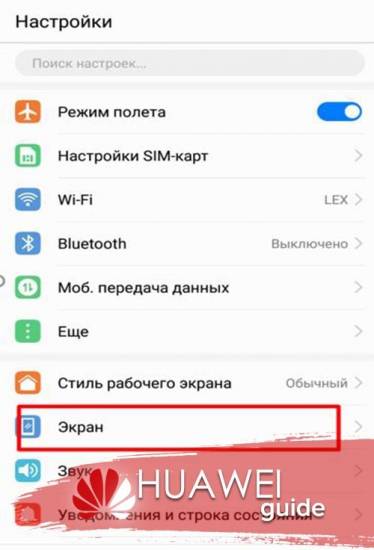
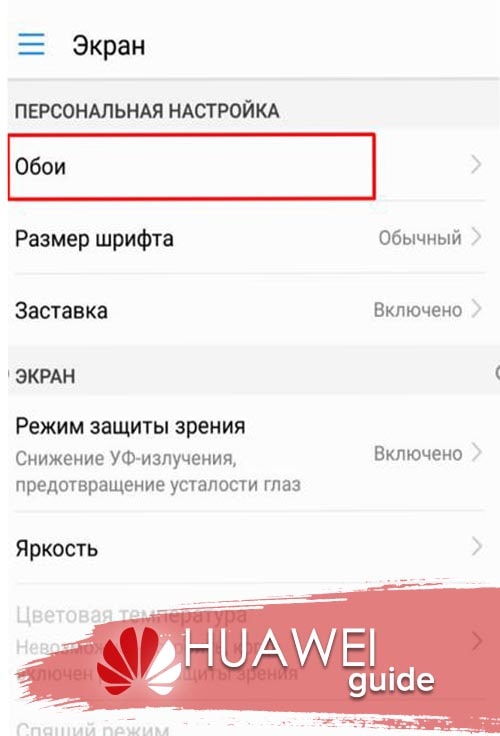
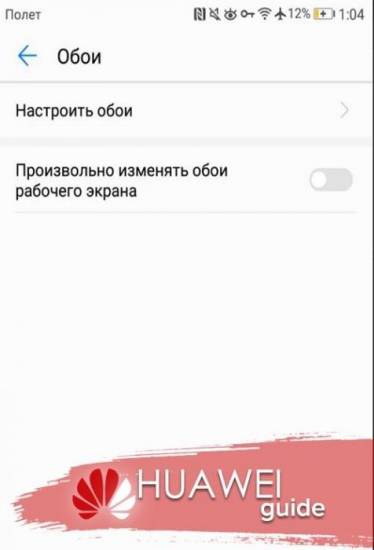
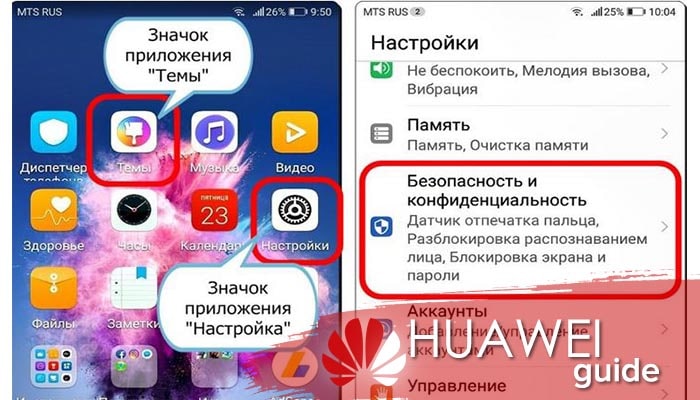
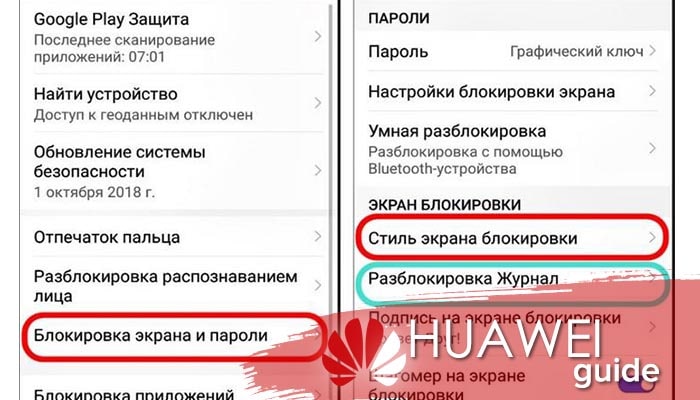
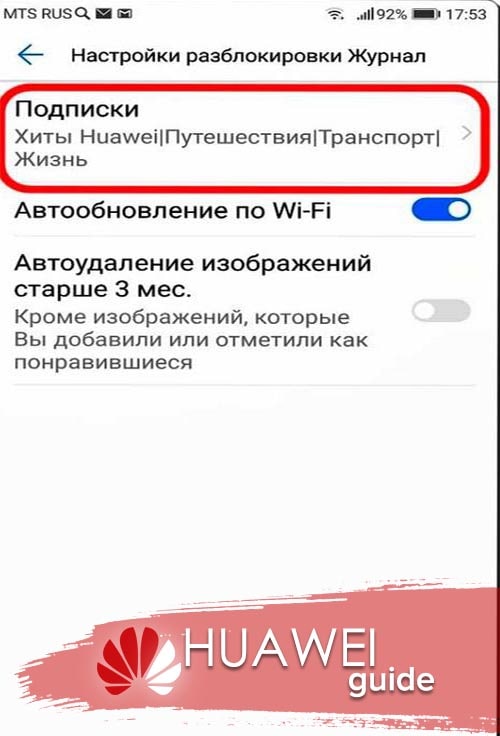
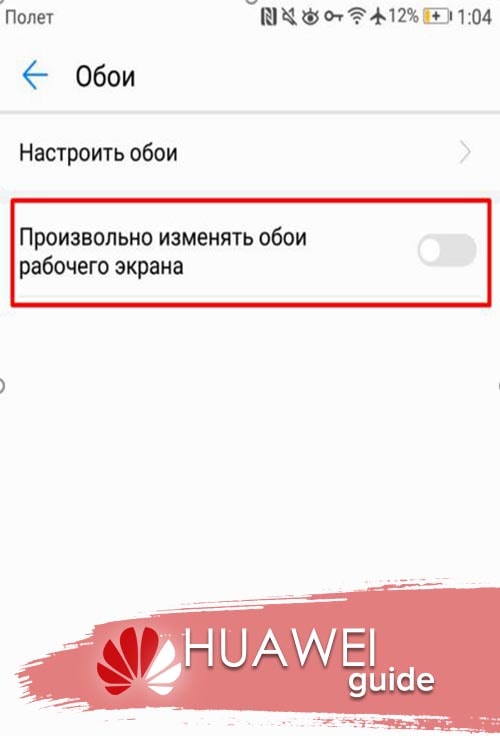
 Как Подключить и Настроить Фитнес Браслет Huawei Honor Band 5 Через Приложение для Телефона
Как Подключить и Настроить Фитнес Браслет Huawei Honor Band 5 Через Приложение для Телефона

 Обзор Honor Band 5: управляйте музыкой и читайте уведомления, не доставая смартфон
Обзор Honor Band 5: управляйте музыкой и читайте уведомления, не доставая смартфон Обзор Honor Watch Magic. Часы с функционалом фитнес-браслета
Обзор Honor Watch Magic. Часы с функционалом фитнес-браслета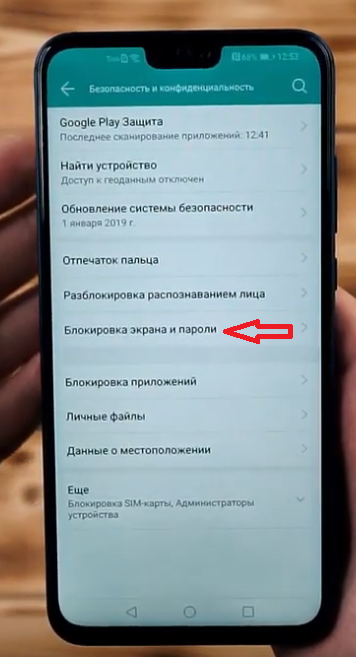
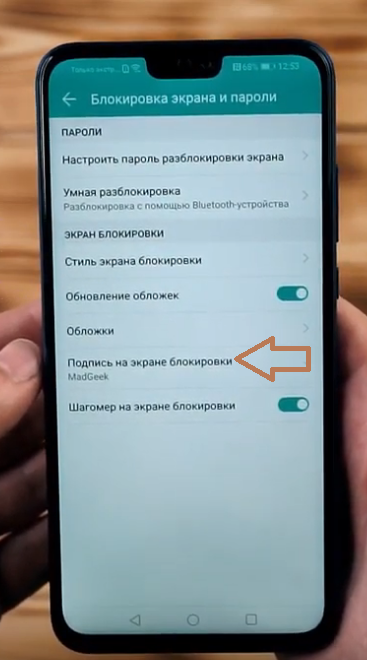
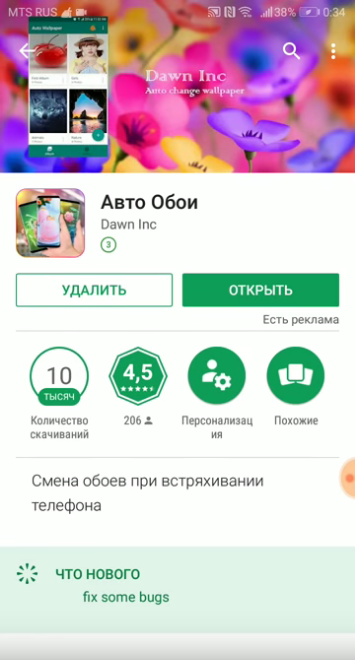
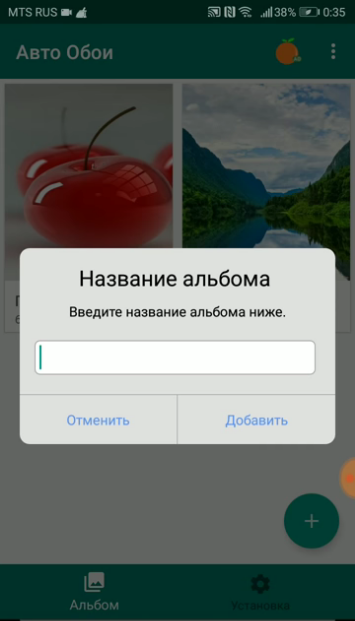
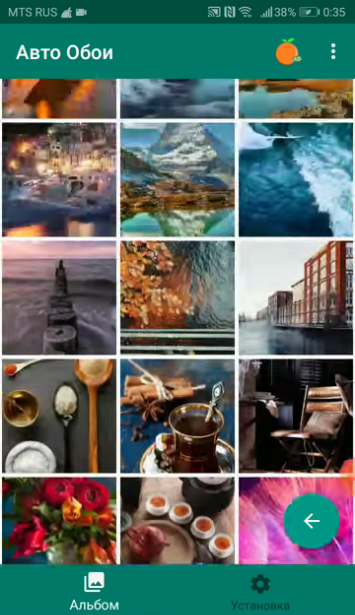
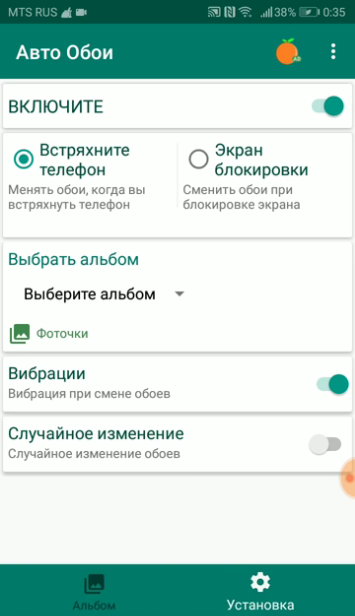



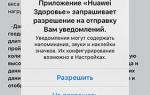 Инструкция Honor Band 5 на русском по настройке фитнес браслета
Инструкция Honor Band 5 на русском по настройке фитнес браслета Смартфон с лучшей производительностью без переплаты. Обзор Honor View 20
Смартфон с лучшей производительностью без переплаты. Обзор Honor View 20 Обзор смартфона Honor 9
Обзор смартфона Honor 9